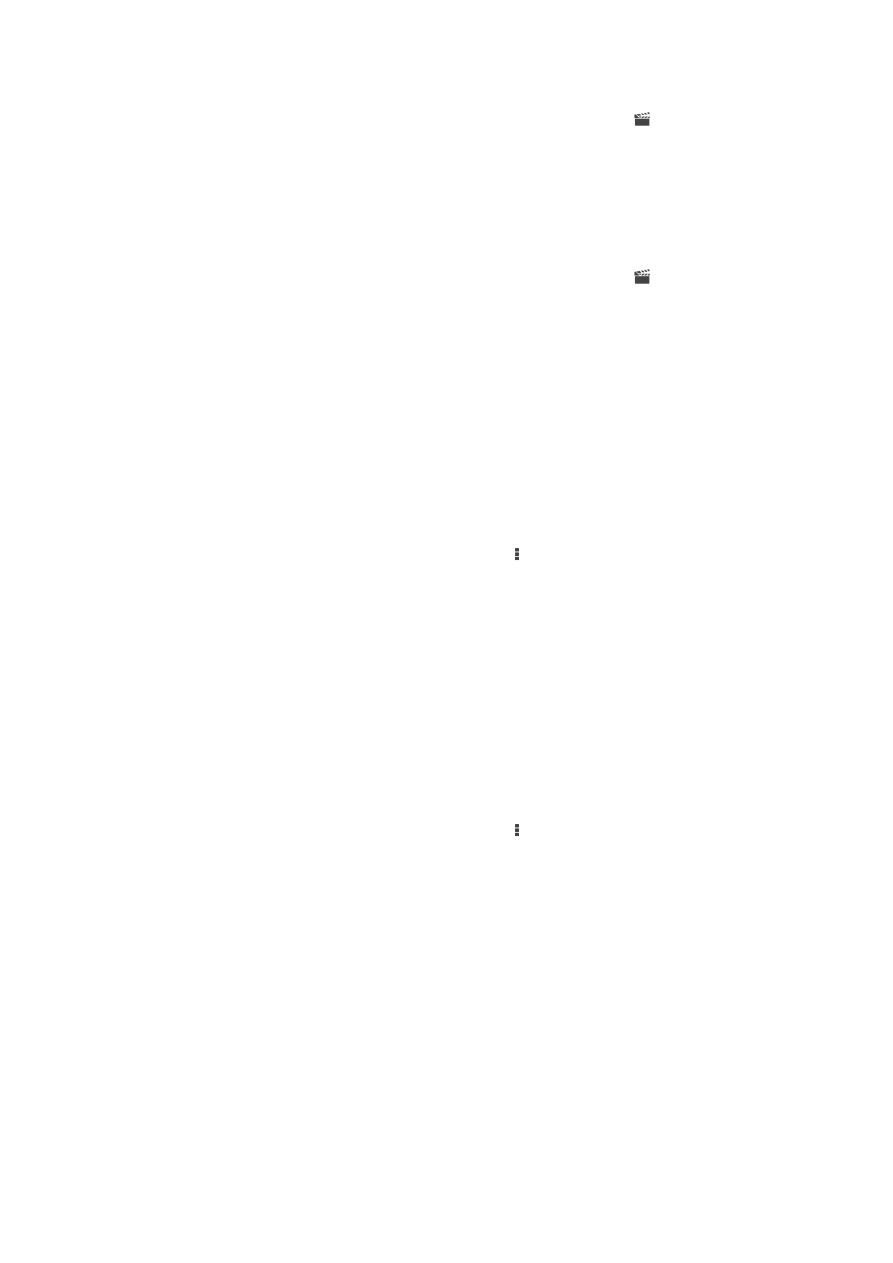
অ্যালাবাম হোম স্ক্রীণ মেনু
অ্যাপ্লিকেশনের মধ্যে আমার অ্যালবাম ট্যাবটি ক্যামেরার মাধ্যমে তোলা সমস্ত ভিডিও এবং ছবি
অ্যালবামের পাশাপাশি, আপনি PlayMemories Online Picasa™ এবং Facebook এর মত
পরিষেবাগুলির মারফত যে বিষয়বস্তু ভাগ করেন সেগুলি সমেত আপনার সমস্ত ছবি অ্যালবাম
একত্র করে৷ একবার আপনি এই ধরণের পরিষেবাগুলিতে লগ ইন করলে, আপনি বিষয়বস্তু, ছবি ও
ভিডিওগুলিতে মন্তব্য পরিচালনা এবং বন্ধুদের করা মন্তব্যগুলি দেখতে পারেন। অ্যালবাম
অ্যাপ্লিকেশন থেকে, আপনি ছবিগুলিতে জিওট্যাগ যোগ, বুনিয়াদি সম্পাদনা কার্যগুলি পারফর্ম
করতেও পারেন, এবং বিষয়বস্তু অংশীদারি করতে তারহীন প্রযুক্তি Bluetooth®, ইমেইলের মতো
পদ্ধতিগুলি ব্যবহার করুন৷
102
এটি এই প্রকাশনার একটি ইন্টারনেট সংস্করণ। © শুধুমাত্র নিজস্ব ব্যবহারের জন্যই মুদ্রণ করুন।
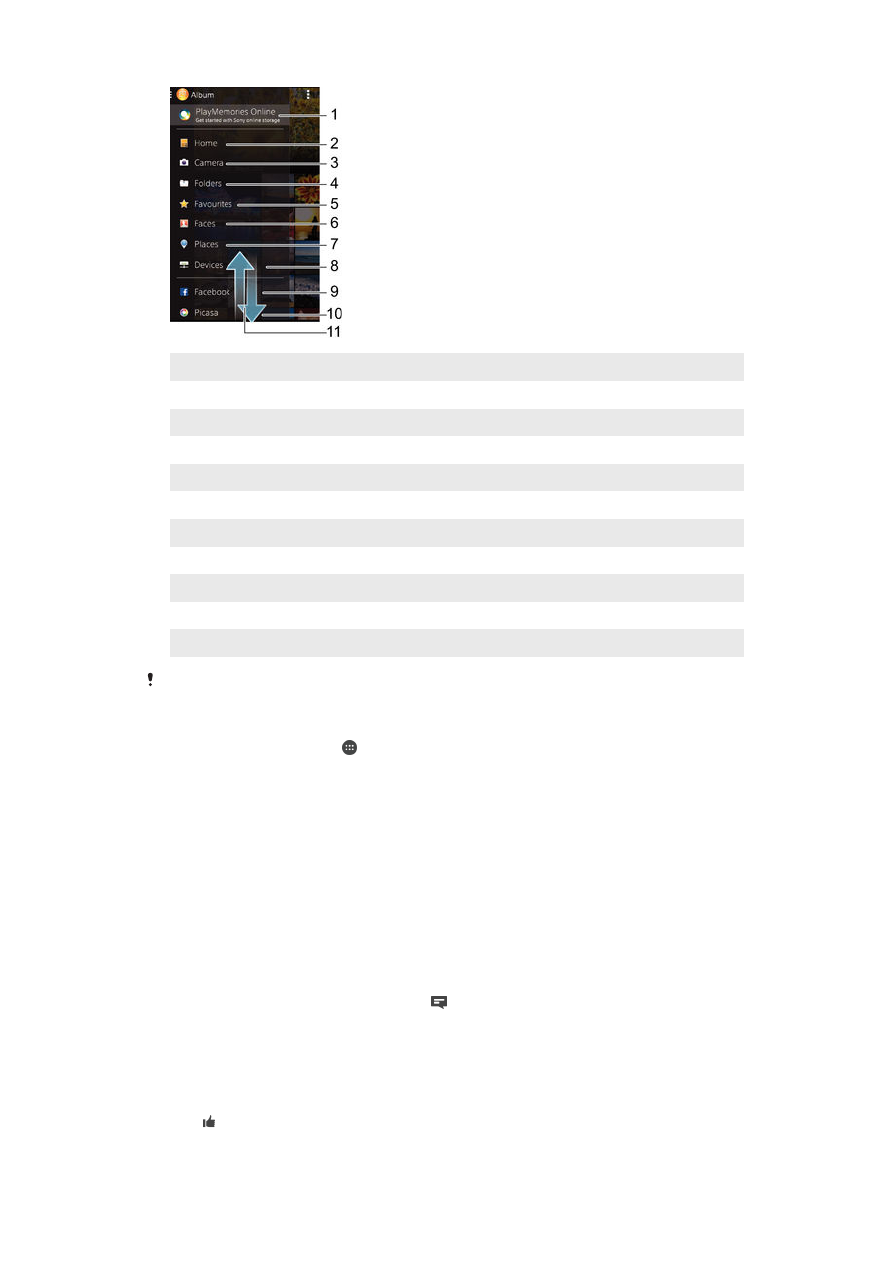
1
PlayMemories online
পরিষেবা ব্যবহার করে ছবি এবং ভিডিওগুলি দেখুন
2
অ্যালবাম হোম স্ক্রীণে ফিরে যেতে
3
আপনার যন্ত্রের ক্যামেরা দ্বারা তোলা সমস্ত ভিডিও এবং ছবিগুলি দেখুন
4
আপনার যন্ত্রের বিভিন্ন ফোল্ডারগুলিতে সঞ্চিত সমস্ত ছবি এবং ভিডিও দেখুন৷
5
আপনার পছন্দের ছবি এবং ভিডিওগুলি দেখুন
6
মুখ সহ সকল ছবি দেখুন
7
একটি মানচিত্রে বা গ্লোব মুডে আপনার ছবিগুলি দেখুন
8
একই নেটওয়ার্কে ছবি এবং ভিডিওগুলি দেখুন
9
Facebook™
এ ছবি এবং ভিডিওগুলি দেখুন
10 Picasa™
এ ছবি ও ভিডিওগুলি দেখুন
11
বিষয়বস্তু দেখার জন্য উপরে বা নীচে স্ক্রোল করুন
PlayMemories Online
পরিষেবা সব দেশ/অঞ্চলে উপলভ্য নয়৷
অ্যালবামে অনলাইন পরিষেবাগুলি থেকে ফটোগুলি দেখা
1
আপনার হোম স্ক্রীন থেকে, আলতো চাপুন৷
2
অ্যালবাম খুঁজুন এবং আলতো চাপুন, অ্যালবাম হোম স্ক্রীণের বাম প্রান্তটিকে ডান দিকে
টেনে আনুন৷
3
কাঙ্খিত অনলাইন পরিষেবাটিতে আলতো চাপুন, তারপর এটির সাথে চালু করার জন্য অন-
স্ক্রীণ নির্দেশগুলি অনুসরণ করুন৷ সমস্ত উপলব্ধ অনলাইন অ্যালবামগুলি যা আপনি
পরিষেবাতে আপলোড করেছিলেন সেগুলি প্রদর্শিত৷
4
যেকোনো অ্যালবামের বিষয়বস্তুগুলি দেখার জন্য সেটিতে আলতো চাপ দিন, তারপর
অ্যালবামে কোনো ছবিতে আলতো চাপুন৷
5
পূর্ববর্তী ভিডিও বা ছবি দেখতে ডানদিকে আলতো স্পর্শ করুন৷ পূর্ববর্তী ছবি বা ভিডিও
দেখতে ডানদিকে আলতো স্পর্শ করুন|
অনলাইন অ্যালবামে বিষয়বস্তু দেখতে এবং মন্তব্য যুক্ত করতে
1
যখন একটি অনলাইন অ্যালবাম থেকে ছবি দেখার সময়, টুলবার ডিসপ্লে করার জন্য পর্দায়
আলতো চাপুন, তারপর মন্তব্য দেখার জন্য আলতো চাপুন৷
2
ইনপুট ফিল্ডে আপনার মন্তব্য লিখুন, তারপর পোস্ট আলতো চাপুন৷
Facebook™এ একটি ছবি বা ভিডিও ''পছন্দ'' করতে
•
আপনার একটি Facebook™ অ্যালবাম থেকে ছবি বা ভিডিও দেখার সময়, টুলবার দেখার
জন্য পর্দায় আলতো চাপুন, তারপর Facebook™-এ যে আইটেম "পছন্দ" করেছেন দেখার
জন্য -এ আলতো চাপুন৷
103
এটি এই প্রকাশনার একটি ইন্টারনেট সংস্করণ। © শুধুমাত্র নিজস্ব ব্যবহারের জন্যই মুদ্রণ করুন।